Photoshop制作一个精美的相机镜头
镜头制作虽然不难,不过非常繁琐。因为构成的部分非常多,基本上由同心圆构成,每一个圆需要用不同的渐变加上质感和层次感,局部还需要增加纹理等。
最终效果
1、一个角度渐变直接把底色确定。 四个颜色#46454c、#23262b、#667380、#333740。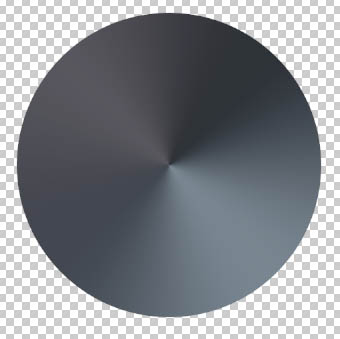
2、外面用 20% ~ 40% 的灰色角度渐变,正片叠底。里面用 50% 的灰正片叠底。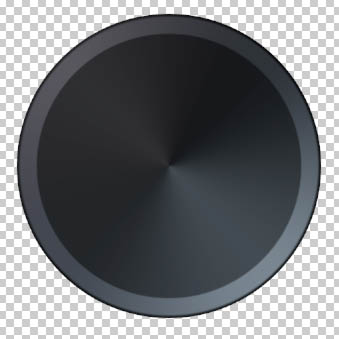
3、找个材质。
4、经过去色、反相、曲线、阈值、缩放等工序调处来这么两张材质。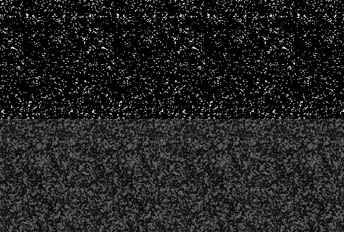
5、把这两张图用颜色减淡模式叠上,不透明度分别是10%(上)50%(下)。
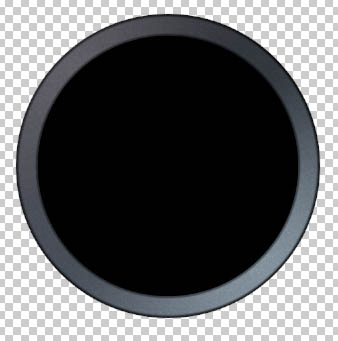
6、中间那层塑料壳,角度渐变,颜色是#222226、#2e3033。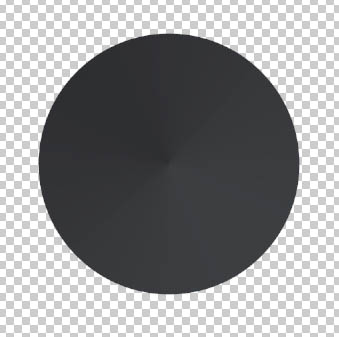
7、内阴影:纯黑、正片叠底、不透明度75%、角度-45、距离20、大小30。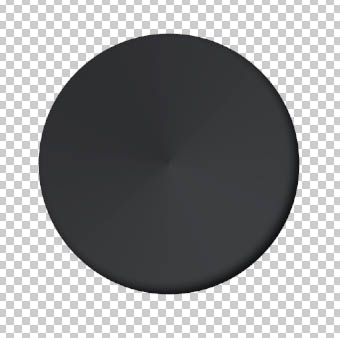
8、外面叠个20%的圈,正片叠底。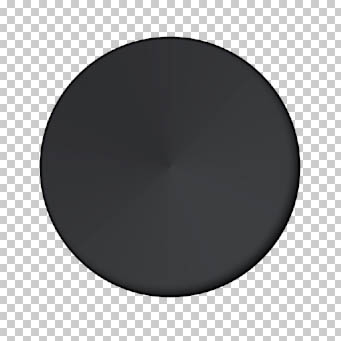
9、然后开始画那一层一层的东西,这么一个黑色半月牙,羽化0.5。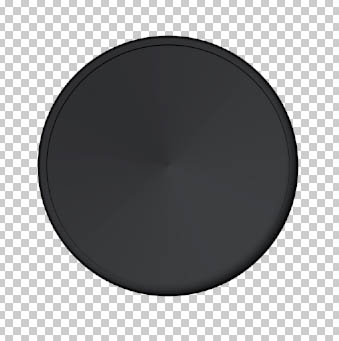
10、右下角的白色半月牙,羽化0.5,不透明度30%。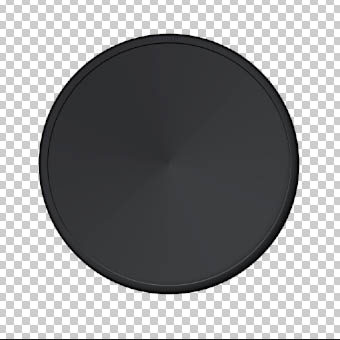
11、为了让两个月牙达到这种效果,需要仔细调整两个月牙内外圆的大小。 我的数值是(图标大小1024*1024,图标圆形区域782*782):
黑:外圆直径728、内圆直径725、内圆向下偏移3px向右偏移2px
白:外圆直径730、内圆直径730、内圆向上偏移2px向左偏移1px
这组数值不好(为什么不好就不费劲解释了),但是也能出效果。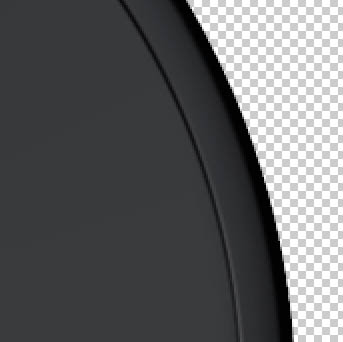
12、用类似的关系做出全部五层。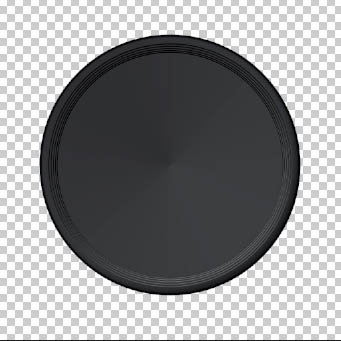
13、为了加强层次,我又叠了这么一层圆环套圆环(稍有偏移)的投影,黑色,不透明度40%。

14、覆个黑圆看看效果,在最里面用白色半月牙加个边缘高光。好像少了点明暗效果。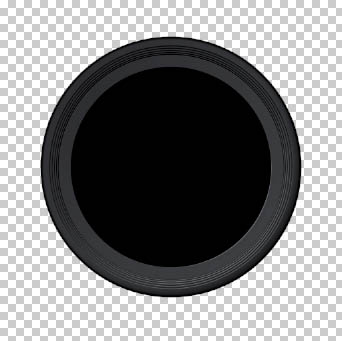
15、在固有色的上一层:羽化25的黑圆,加一个羽化8的矢量蒙版,不透明度80%。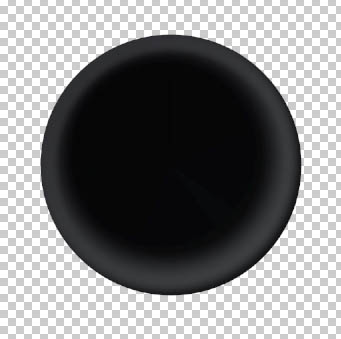
16、再叠一个羽化40的#5d5c66圆,60%透明。然后我发现颜色还是不大对,又在这层加了个内发光:#a3a3cc,大小160,滤色,不透明度75%。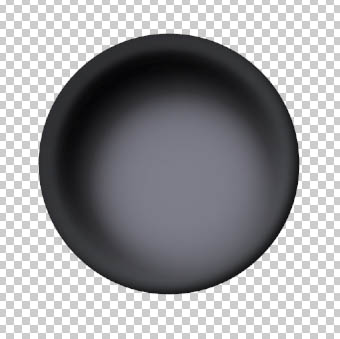
17、然后放在一块看,就有了这个效果。
18、里面层塑料壳,还是先渐变,#222426(0%)、#090a0d(28%)、#2e3133(50%)、#090a0d(72%),120度。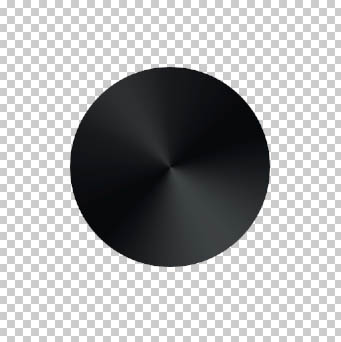
19、外边叠一层黑边。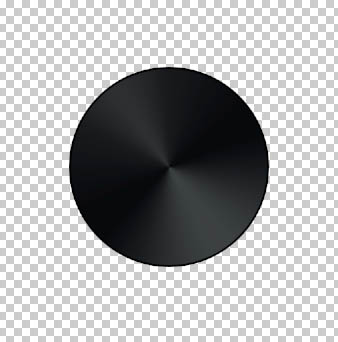
20、靠里再加一圈,30%-60%灰正片叠底。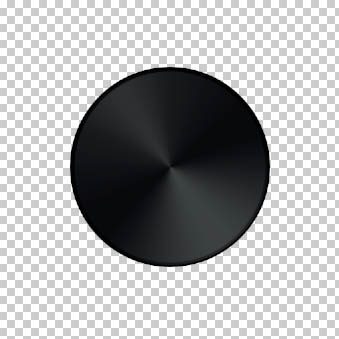
21、这个黑圈要加1像素的羽化(我就是为了要那个羽化的边…有点多此一举…)。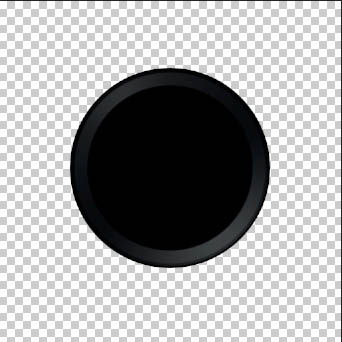
22、添加杂色,用曲线稍微调一下得到这么个材质。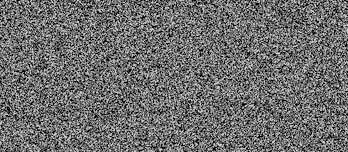
23、柔光,不透明度10%。

24、镜头内部的塑料,一个白色半月牙,羽化3。为了控制透明度,我用白色透明度渐变,左上到右下20%(50%位置)~60%(100%位置)。
25、(从这一步开始,圆心要向左偏2px 向上偏4px,我也不知道为啥……很奇怪) 加一个中间亮,内外边缘暗的圆环。这块我是分两层做的,这样比较好控制:底下一层用50%的灰,加上浮雕(0%高光)和内阴影做一下大概的体积。上面一层是一个白色半月牙高光。
26、往里再加一个中间亮,边缘暗的圆环。同样是用浮雕(0%高光)和内阴影,这个不加高光。底色是15%的深灰。
27、然后再往里,这个好做,一层一层套圈。 最外一圈是5%深灰,依次往里6%、7%……10%。最里面纯黑。
然后给每一层(除了最外层)都加一个阴影,不用太明显,不透明度25%,大小10。
最后给这些圈统一加上「渐变叠加」,120°角度渐变,正片叠底,100%-60%-100%-40%-100%的灰。
28、与上一步类似,再往里套圈。这三圈颜色从外到里 4%、5%、8%的深灰。
29、继续往里画。这部分比较微妙,灵活运用。 由外及内,10%灰(加阴影)、11%(加阴影)、12%(小黑洞洞周围的那一2px宽的小圆环)、8%(小黑洞洞,稍微加个内阴影)。
30、在里面区域用杂色增加一下质感。柔光,不透明度7%就可以。

31、镜头光晕,用径向渐变修正一下内部的对比度。

32、上一层这样的彩虹渐变(颜色可以根据效果适当调整) 要稍微加上10px~20px的模糊,让中间没有那么锐利。
33、在中间叠一层白色的圆,比彩圈要小,加一些羽化,让边缘不那么明显。
34、加右下角的反光,这一层是在彩虹渐变的下面。我分了三层做。 最下面一层是不透明度10%左右的白色。
中间一层是无填充,用内阴影把右下角提亮。
最上面一层是用白色填充的形状加羽化,局部提亮。
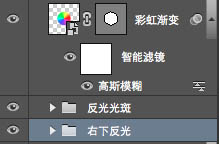
35、按原图,用形状和羽化做出所有反光光斑,偶尔还会用无填充的内发光来提升效果。图层位置见上上图。
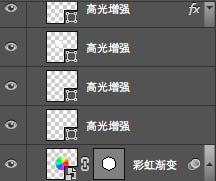
36、然后按照原图效果,把需要增强的的光斑用白色形状增强。
37、用黑色加镜头光晕增强效果。我加了两层,用矢量蒙版控制效果。

38、嫌效果不够,我又画了些圆来增强。
39、最后加一层薄薄的云彩,颜色减淡,不透明度10%,让镜头的反光稍微复杂一点。
最后加上文字,画上阴影。大功告成。

Outils d'IA chauds

Undresser.AI Undress
Application basée sur l'IA pour créer des photos de nu réalistes

AI Clothes Remover
Outil d'IA en ligne pour supprimer les vêtements des photos.

Undress AI Tool
Images de déshabillage gratuites

Clothoff.io
Dissolvant de vêtements AI

AI Hentai Generator
Générez AI Hentai gratuitement.

Article chaud

Outils chauds

Bloc-notes++7.3.1
Éditeur de code facile à utiliser et gratuit

SublimeText3 version chinoise
Version chinoise, très simple à utiliser

Envoyer Studio 13.0.1
Puissant environnement de développement intégré PHP

Dreamweaver CS6
Outils de développement Web visuel

SublimeText3 version Mac
Logiciel d'édition de code au niveau de Dieu (SublimeText3)

Sujets chauds
 À quoi sert la deuxième caméra de l'iPhone 11 ?
May 25, 2023 am 10:18 AM
À quoi sert la deuxième caméra de l'iPhone 11 ?
May 25, 2023 am 10:18 AM
Qu'est-ce que le deuxième appareil photo de l'iPhone 11 ? L'iPhone 11 dispose de deux caméras à l'arrière, logées dans un module carré : un objectif principal de 12 MP avec une distance focale de 26 mm et une ouverture de f/1,8 et un capteur secondaire de 12 MP avec une distance focale de 13 mm et une ouverture de f/2,4 ; Pour les non-initiés, l’objectif principal est un appareil photo grand angle et l’objectif secondaire est un appareil photo ultra grand angle. Sur le papier, la caméra ultra grand angle de l’iPhone 11 est identique à celle du dernier iPhone 13. Bien qu'Apple affirme que la caméra ultra-large peut capturer quatre fois ce que la caméra principale capture, le grossissement ne change que de 1x à 0,5x. Cette deuxième caméra peut être utilisée sur i
 iOS 17 : Comment verrouiller la balance des blancs dans l'application Appareil photo sur iPhone
Sep 20, 2023 am 08:41 AM
iOS 17 : Comment verrouiller la balance des blancs dans l'application Appareil photo sur iPhone
Sep 20, 2023 am 08:41 AM
La balance des blancs est une fonctionnalité de l'appareil photo qui ajuste le rendu des couleurs en fonction des conditions d'éclairage. Ce paramètre iPhone garantit que les objets blancs apparaissent blancs sur les photos ou les vidéos, compensant ainsi tout changement de couleur dû à l'éclairage typique. Vous pouvez le verrouiller si vous souhaitez conserver une balance des blancs cohérente tout au long de votre tournage vidéo. Ici, nous vous expliquerons comment maintenir une balance des blancs fixe pour les vidéos iPhone. Comment verrouiller la balance des blancs sur iPhone Requis : mise à jour iOS17. (Vérifiez Paramètres > sous Général > Mise à jour du logiciel). Ouvrez l'application Paramètres sur votre iPhone. Dans Paramètres, faites défiler vers le bas et sélectionnez Appareil photo. Sur l'écran Appareil photo, appuyez sur Enregistrer une vidéo. ici
 Comment activer l'autorisation de la caméra Douyin ? Que dois-je faire si l'écran de la caméra TikTok est noir ?
Mar 22, 2024 am 10:42 AM
Comment activer l'autorisation de la caméra Douyin ? Que dois-je faire si l'écran de la caméra TikTok est noir ?
Mar 22, 2024 am 10:42 AM
En tant que l'une des plateformes de vidéos courtes les plus populaires au monde, Douyin permet à de nombreux utilisateurs d'enregistrer leur vie et de présenter ici leurs talents. Lorsque vous utilisez Douyin pour filmer des œuvres, nous devons activer les autorisations de la caméra pour garantir une utilisation normale de la fonction de prise de vue de Douyin. Alors, comment ouvrir l'autorisation de la caméra Douyin ? Cet article présentera en détail comment ouvrir les autorisations de Douyin Camera et résoudre le problème d'écran noir rencontré lors de l'ouverture de Douyin Camera. 1. Comment activer l'autorisation de la caméra Douyin ? 1. Ouvrez les paramètres du téléphone et recherchez l'option « Confidentialité » ou « Gestion des autorisations ». 2. Dans les paramètres de confidentialité, recherchez « Autorisations des applications » ou « Gestion des applications ». 3. Recherchez l'application Douyin et cliquez pour accéder à l'interface de configuration des autorisations de Douyin. 4. Dans l'interface de configuration des autorisations, recherchez l'autorisation « Caméra » et assurez-vous qu'elle est activée. 5. Si nécessaire, vous pouvez également
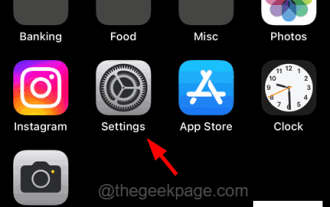 Comment désactiver l'icône de l'appareil photo sur l'écran de verrouillage de l'iPhone ?
Apr 26, 2023 pm 03:43 PM
Comment désactiver l'icône de l'appareil photo sur l'écran de verrouillage de l'iPhone ?
Apr 26, 2023 pm 03:43 PM
Avez-vous déjà trouvé extrêmement ennuyeux que quelqu'un puisse simplement ouvrir l'application appareil photo à partir de l'écran de verrouillage de votre iPhone ? Oui, de nombreux utilisateurs d’iPhone ont exprimé leur frustration face à ce problème. Le principal problème est que vous pouvez même ouvrir l'application Appareil photo sans déverrouiller votre iPhone et parcourir l'album contenant toutes les photos que vous avez prises avec l'appareil photo de votre iPhone. Après avoir effectué quelques recherches sur ce problème, nous avons trouvé la solution pour désactiver l'icône de l'application appareil photo sur l'écran de verrouillage afin que personne ne puisse ouvrir l'application appareil photo dans cet article ci-dessous. Comment supprimer l'icône de l'appareil photo de l'écran de verrouillage de l'iPhone Étape 1 : ouvrez la page Paramètres sur votre iPhone en appuyant sur l'icône Paramètres dans l'écran d'accueil, comme indiqué dans la capture d'écran ci-dessous.
 Comment définir le filigrane de l'appareil photo Apple
Feb 25, 2024 pm 04:37 PM
Comment définir le filigrane de l'appareil photo Apple
Feb 25, 2024 pm 04:37 PM
Comment définir un filigrane d'appareil photo Apple ? Vous pouvez également avoir un filigrane exclusif lors de la prise de vue avec l'appareil photo d'un téléphone Apple, mais la plupart des utilisateurs ne savent pas comment définir le filigrane de l'appareil photo. Ensuite, l'éditeur vous propose un didacticiel graphique sur la façon de procéder. pour définir le filigrane de l'appareil photo Apple, les utilisateurs intéressés viennent y jeter un œil ! Tutoriel sur le téléphone mobile Apple : Comment définir le filigrane de l'appareil photo Apple 1. Ouvrez d'abord la commande de raccourci sur le téléphone mobile Apple et sélectionnez l'icône [Filigrane de l'appareil photo iPhone] dans le coin inférieur gauche. 2. Accédez ensuite à l'album pour sélectionner la photo ; qui doit être ajouté avec un filigrane, puis cliquez sur l'icône [iPhone Camera Watermark] dans le coin supérieur droit Ajouter] ; 3. Sélectionnez ensuite le modèle de téléphone Apple requis. 4. Enfin, accédez à la page ci-dessous et sélectionnez celui requis ; style de filigrane pour compléter le décor.
 Caméra iPhone 14 Pro : Prise en main et 11 conseils essentiels à connaître
May 06, 2023 pm 09:25 PM
Caméra iPhone 14 Pro : Prise en main et 11 conseils essentiels à connaître
May 06, 2023 pm 09:25 PM
L’appareil photo de l’iPhone 14 Pro possède le plus grand capteur sur un iPhone à ce jour, avec une grande unité de 48 MP. Si vous avez récemment acheté un nouvel iPhone 14 Pro et que vous souhaitez tirer le meilleur parti de l'appareil photo de votre téléphone, voici ce que vous devez savoir pour commencer et apprendre quelques conseils de base. L'iPhone est depuis longtemps à l'avant-garde de la photographie sur smartphone, en partie grâce à son excellent capteur d'appareil photo et en partie à la façon dont les images sont traitées en coulisses. Apple a travaillé dur pour améliorer les capacités de capture d'images des iPhones, et la nouvelle série iPhone14 est équipée d'un nouveau moteur photonique. De plus, les images uniques de l'iPhone14Pro
 Cette fois, le pistolet de Xiaomi est dirigé vers Polaroid
Jul 24, 2024 pm 12:10 PM
Cette fois, le pistolet de Xiaomi est dirigé vers Polaroid
Jul 24, 2024 pm 12:10 PM
Le 19 juillet, Xiaomi a organisé une conférence de lancement de nouveaux produits à Pékin. Lors de la réunion, Lei Jun a non seulement parlé de son parcours dans la construction d'une voiture, mais a également présenté un certain nombre de nouveaux produits à succès tels que XiaomiMIX Flip, XiaomiMIX Fold4 et Xiaomi Band. 9 et Redmi K70 édition extrême. Dans l'attente de Xiaolei, le Xiaomi MIX Flip, en tant que premier téléphone mobile à petit écran pliable de Xiaomi, est un événement à forte probabilité qui attire beaucoup d'attention. De manière inattendue, la première chose qui est devenue populaire a été l'accessoire qui a fait ses débuts en même temps que MIXFlip - l'ensemble de caméra portable MIXFlip, qui a l'impression d'"inverser le ciel". Récemment, les plateformes sociales ont été remplies d'un grand nombre de publications liées au Xiaomi Polaroid. Si vous ne suivez pas le cercle numérique, vous vous demandez peut-être : quand Xiaomi commencera-t-il également à le faire ?
 Comment restaurer l'écran noir de l'appareil photo du téléphone portable Apple à la normale
Mar 08, 2024 pm 05:50 PM
Comment restaurer l'écran noir de l'appareil photo du téléphone portable Apple à la normale
Mar 08, 2024 pm 05:50 PM
Les utilisateurs qui utilisent l'appareil photo de l'iPhone trouvent un écran noir qui ne peut pas être affiché. Ne paniquez pas. La cause peut être des problèmes matériels ou des problèmes système et logiciels. Comment restaurer l'écran noir de l'appareil photo du téléphone portable Apple à la normale ? Réponse : Essayez de redémarrer le téléphone, mettez à niveau le système, baissez la température, essuyez l'objectif, maintenance officielle 1. L'utilisateur trouve un écran noir lors de l'utilisation de l'appareil photo. Cela peut être dû au fait que le système tombe en panne et que vous pouvez essayer de redémarrer. 2. Si vous constatez que le problème n'est pas résolu après le redémarrage du système, vous pouvez mettre à niveau le système téléphonique vers la dernière version. 3. Après avoir utilisé le téléphone mobile pour prendre des photos pendant une longue période, l'utilisateur peut baisser la température du téléphone mobile car celui-ci chauffe tellement que l'appareil photo ne peut pas fonctionner. 4. Il peut également s'agir d'un conflit logiciel sur le téléphone mobile. L'utilisateur peut quitter la caméra puis y revenir.






